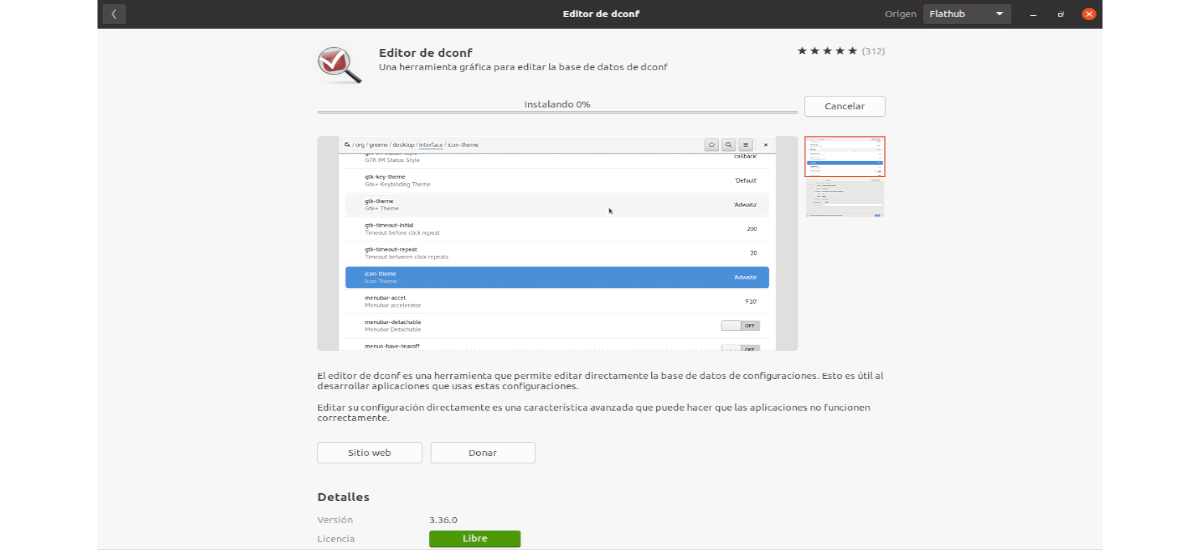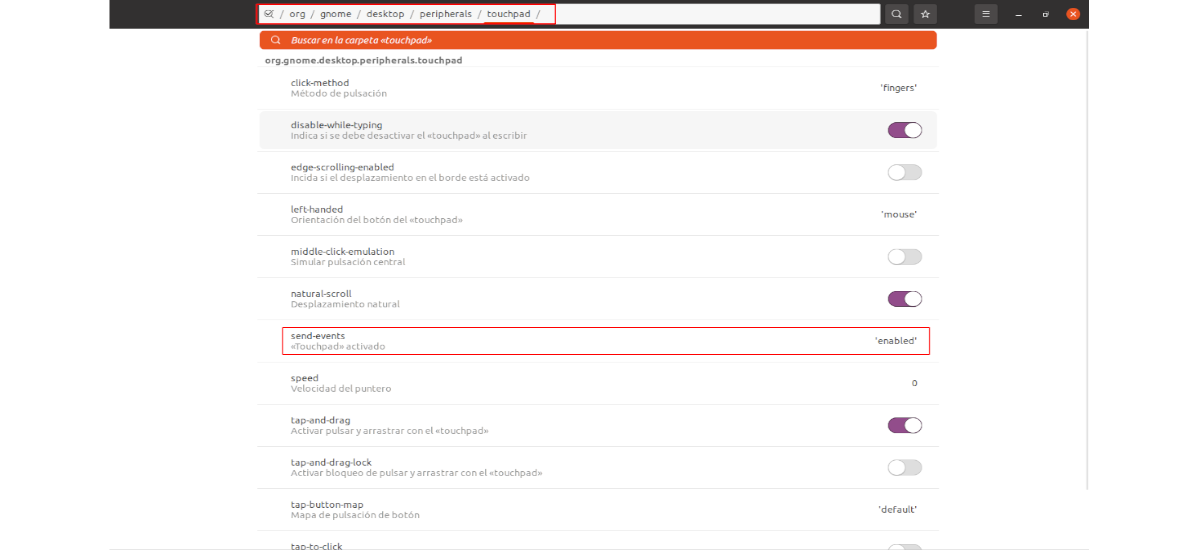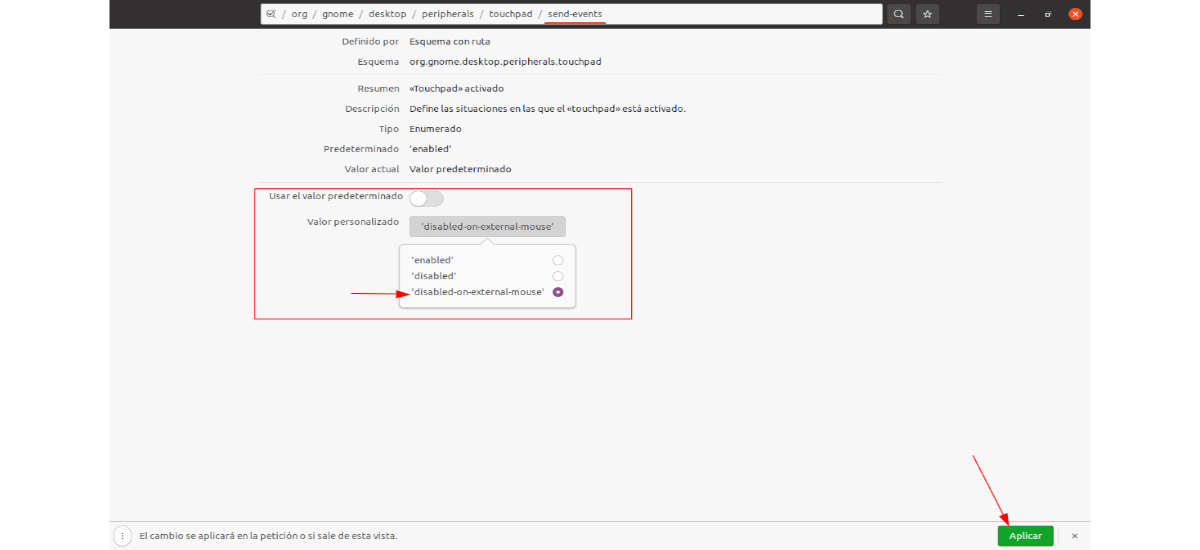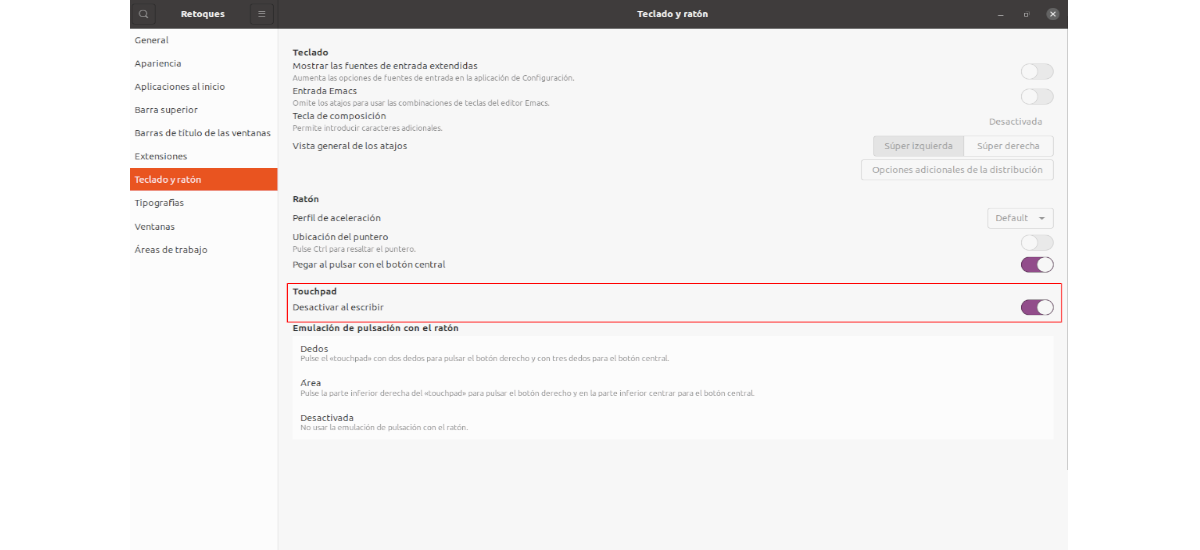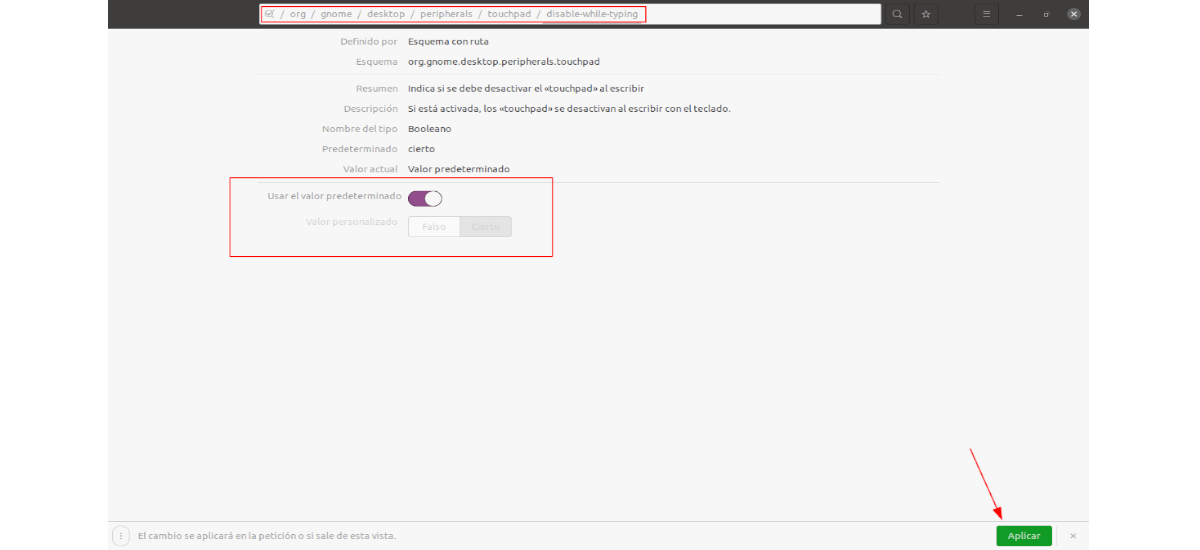அடுத்த கட்டுரையில் நாம் எப்படி முடியும் என்பதைப் பார்க்கப் போகிறோம் எழுதும் போது அல்லது வெளிப்புற சுட்டியை இணைக்கும்போது எங்கள் மடிக்கணினியின் டச்பேட்டை முடக்கவும். க்னோம் இல் நாம் பயன்படுத்தக்கூடிய Dconf எடிட்டர் சுட்டி மற்றும் டச்பேடிற்கு பல விருப்பங்களை வழங்குகிறது. அங்கிருந்து டச் பேனலை நிரந்தரமாக முடக்கலாம்.
வெளிப்புற சுட்டியைப் பயன்படுத்தும் போது மடிக்கணினியின் டச்பேட்டை முடக்க அல்லது தட்டச்சு செய்யும் போது டச்பேட்டை முடக்க உபுண்டு இயக்க முறைமை அமைப்புகளில் நேரடி விருப்பம் இல்லை என்றாலும், இந்த 2 சாத்தியங்களை இயக்க இரண்டு சாத்தியக்கூறுகளைக் காணலாம். அறிவுறுத்தல்கள் செயல்பட வேண்டும் என்று சொல்ல வேண்டும் என்றாலும், க்னோம் ஷெல் டெஸ்க்டாப் மற்றும் லிபின்புட்டைப் பயன்படுத்துவது அவசியம்.
சுட்டி இணைக்கப்படும்போது டச்பேட்டை தானாக முடக்கவும்
பாரா வெளிப்புற சுட்டியை இணைக்கும்போது டச்பேட்டை முடக்கவும் மற்றும் துண்டிக்கப்படும்போது டச்பேட்டை மீண்டும் இயக்கவும், நாம் Dconf திருத்தியைப் பயன்படுத்தலாம் அல்லது முனையத்தில் ஒரு கட்டளையையும் பயன்படுத்தலாம்.
Dconf இலிருந்து
திட்டம் உபுண்டு மென்பொருள் விருப்பத்திலிருந்து Dconf Editor ஐ எளிதாக நிறுவ முடியும்.
அதை நீங்கள் மனதில் கொள்ள வேண்டும் சுட்டியைப் பயன்படுத்தும் போது டச்பேட்டை முடக்க விருப்பத்தை நாங்கள் இயக்கியவுடன், டச்பேட் அமைப்புகள் இனி கிடைக்காது.

நாம் Dconf திருத்தியைத் திறந்தால், நம்மால் முடியும் வெளிப்புற சுட்டியை நாம் இணைக்கும்போது மடிக்கணினியில் ஒருங்கிணைந்த சுட்டியை செயலிழக்கச் செய்யுங்கள். நாங்கள் பாதைக்கு மட்டுமே செல்ல வேண்டியிருக்கும் / org / gnome / டெஸ்க்டாப் / சாதனங்கள் / டச்பேட்.
அங்கு சென்றதும், நாம் செய்ய வேண்டியிருக்கும் கிளிக் செய்யவும் அனுப்பு நிகழ்வுகள் மற்றும் விருப்பத்தை முடக்கவும் இயல்புநிலை மதிப்பைப் பயன்படுத்தவும். நாம் வேண்டும் 'என்பதைத் தேர்ந்தெடுக்கவும்முடக்கப்பட்ட-வெளிப்புற-சுட்டிதனிப்பயன் மதிப்பாக. முடிக்க, நீங்கள் பொத்தானைக் கிளிக் செய்ய வேண்டும் aplicar. இது Dconf Editor சாளரத்தின் அடியில் அமர்ந்து, எந்த மாற்றங்களையும் செய்தபின் தோன்றும்.
இதை மாற்றியமைக்க விரும்பினால், விருப்பத்தை மீண்டும் இயக்கவும் "இயல்புநிலை மதிப்பைப் பயன்படுத்தவும்".
முனையத்திலிருந்து
நீங்கள் கூட முடியும் பின்வரும் கட்டளையைத் தட்டச்சு செய்வதன் மூலம் வெளிப்புற சுட்டி இணைக்கப்படும்போது டச்பேட்டை முடக்கவும் ஒரு முனையத்தில் (Ctrl + Alt + T):
gsettings set org.gnome.desktop.peripherals.touchpad send-events disabled-on-external-mouse
நீங்கள் விரும்பினால் முந்தைய கட்டளையால் உருவாக்கப்பட்ட மாற்றங்களை செயல்தவிர்க்கவும், நீங்கள் கட்டளையைப் பயன்படுத்தலாம்:
gsettings set org.gnome.desktop.peripherals.touchpad send-events enabled
டச்பேட்-காட்டி பயன்படுத்துதல்
மேலே உள்ள விருப்பம் வேலை செய்யவில்லை என்றால், அது எல்லா மடிக்கணினிகளிலும் எல்லா எலிகளிலும் வேலை செய்யாது என்று தோன்றுகிறது, போன்ற டச்பேட்-காட்டி பயன்படுத்த முயற்சி செய்யலாம் alternativa, இது உபுண்டு / லினக்ஸ் புதினாவிற்கான பிபிஏவில் கிடைக்கிறது.
டச்பேட்-காட்டி ஒரு சுட்டி கணினியுடன் இணைக்கப்படும்போது டச் பேனலை முடக்க அனுமதிக்கும், ஆனால் இது மெனுவிலிருந்து அதை இயக்க அல்லது முடக்குவதற்கான சாத்தியம் மற்றும் பயன்பாடு இருக்கும்போது தொடு பேனலை இயக்குதல் அல்லது முடக்குதல் போன்ற வேறு சில செயல்பாடுகளை வழங்குகிறது. தொடங்கப்பட்டது அல்லது மூடுகிறது.
பாரா க்னோம் ஷெல் பேனலில் இருந்து டச்பேட்-காட்டி ஐகானை அணுகவும், நீட்டிப்பு நிறுவப்பட்டிருப்பது அவசியம் KStatusNotifierItem / AppIndicator ஆதரவு அல்லது ஒத்த.
மேலும் அங்கே ஒரு க்னோம் ஷெல் நீட்டிப்பு டச்பேட்-காட்டி (அதன் விளக்கத்தில் இது க்னோம் ஷெல் 3.36 மற்றும் அதற்கு முந்தையவற்றுடன் ஒத்துப்போகும் என்று குறிப்பிடப்பட்டுள்ளது), இது ஒரே காரியத்தை நிறைவேற்ற முயற்சிக்கிறது. இது வேலண்டோடு பொருந்தவில்லை என்றாலும்.
நாங்கள் எழுதும் போது டச்பேட்டை முடக்கு
நாங்கள் தட்டச்சு செய்யும் போது டச்பேட்டை முடக்குவது க்னோம் ஷெல் கணினி அமைப்புகளில் நேரடியாக கிடைக்காத மற்றொரு விருப்பமாகும். ஆனாலும் பயன்பாட்டைப் பயன்படுத்தி இதை இயக்கலாம் க்னோம் மாற்றங்கள்.
எழுதும் போது டச்பேட்டை முடக்குவதற்கான விருப்பம் கிடைக்கிறது விருப்பத்தில் நாம் காணக்கூடிய அமைப்புகள் விசைப்பலகை மற்றும் சுட்டி. அங்கு நாம் கண்டுபிடிக்க வேண்டும் பிரிவில் டச்பேட், மற்றும் கீழே உள்ள விருப்பம் "தட்டச்சு செய்யும் போது முடக்கு".
மடிக்கணினியில் கட்டப்பட்ட சுட்டியை முடக்கலாம் Dconf Editor ஐப் பயன்படுத்துகிறது. இந்த விருப்பம் காணப்படுகிறது / org / gnome / டெஸ்க்டாப் / சாதனங்கள் / டச்பேட் / முடக்கு-தட்டச்சு செய்யும் போது.
இதை அடைய மற்றொரு வாய்ப்பு இருக்கும் ஒரு முனையத்தைத் திறந்து (Ctrl + Alt + T) கட்டளையைப் பயன்படுத்தவும்:
gsettings set org.gnome.desktop.peripherals.touchpad disable-while-typing true
நீங்கள் விரும்பினால் இந்த கட்டளையின் விளைவுகளை மாற்றியமைத்து, தட்டச்சு செய்யும் போது டச்பேட்டை முடக்க வேண்டாம், பயன்படுத்த கட்டளை பின்வருமாறு:
gsettings set org.gnome.desktop.peripherals.touchpad disable-while-typing false
இந்த வரிகளில் காணப்பட்ட அனைத்தும் நான் வெளியிட்டுள்ளேன் லினக்ஸ் அப்ரைசிங். மடிக்கணினியுடன் பணிபுரிய மிகவும் பயனுள்ள ஒன்றை நான் கண்டறிந்ததால், சுட்டி சுட்டிக்காட்டி நகரும் டச்பேட் இல்லாமல், அதுவும் இங்கே வெளியிடப்படுகிறது.